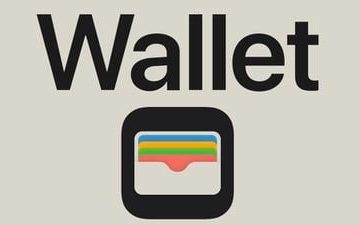Neste tutorial, orientamos você em todas as etapas para baixar e instalar o iOS 16 no seu iPhone. As etapas para instalar o iPadOS 16 no seu iPad são idênticas.
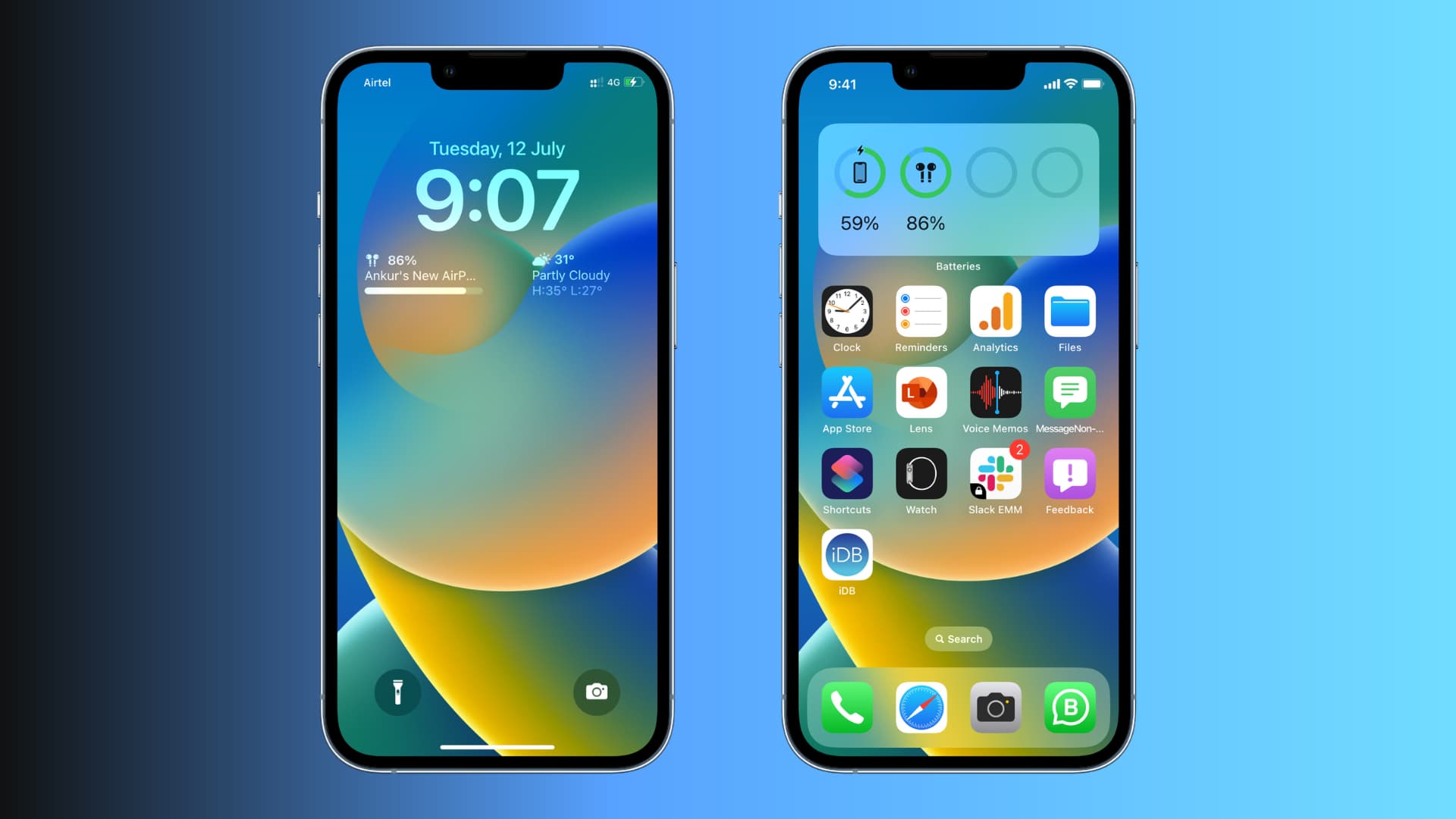
Sobre obter o iOS 16
Todas as principais atualizações do iOS passam por três estágios – beta do desenvolvedor (limitado a desenvolvedores de aplicativos), beta público (para todos os interessados em experimentar os novos recursos) e a versão de lançamento final (para todos).
O iOS 16 beta público está finalmente disponível, e você pode obtê-lo no seu iPhone para experimentar os novos recursos antes que eles sejam disponibilizados para todos.
Lembre-se de que, como em qualquer versão beta, os betas públicos terão bugs e podem criar problemas na experiência geral do usuário. Portanto, recomendamos instalá-lo apenas em um dispositivo sobressalente.
Modelos de iPhone compatíveis com iOS 16
iPhone SE (2ª geração), iPhone 8 e posterior são compatíveis com iOS 16. Isso significa se você tem um iPhone 7, iPhone 6S ou anterior, está sem sorte e não consegue instalar o iOS 16 nele. Nenhum modelo de iPod touch é compatível com o iOS 16. Saiba mais sobre a compatibilidade do dispositivo iOS 16 aqui.
O que fazer antes de obter o iOS 16
Antes de atualizar para o iOS 16, crie um backup do seu iPhone com iOS 15 e arquive esse backup. Isso ocorre porque, se sua experiência beta do iOS 16 não for agradável, convém restaurar e voltar para o iOS 15. Mas os backups do iPhone não são compatíveis com versões anteriores. Isso significa que, depois de atualizar para o iOS 16, esse novo backup não poderá ser restaurado no iPhone executando o iOS 15. Portanto, é recomendável criar um backup do iOS 15 e arquivá-lo. Os backups arquivados permanecem seguros e não são substituídos por novos backups que você faz. Você pode aprender por que e como criar um backup arquivado aqui.
O que você precisa para obter o iOS 16
Wi-Fi estável ou conexão celular. Sim, você pode baixar o iOS 16 mesmo com dados móveis. Certifique-se de ter cerca de 6 a 8 GB de espaço livre. 30 minutos a uma hora de tempo livre.
Como baixar o iOS 16
Siga estas etapas para aproveitar o iOS 16 no seu iPhone:
Inscreva seu iPhone no programa beta do iOS 16 e obtenha o perfil beta
1) Visite a página do programa beta da Apple usando o Safari no seu iPhone.
2) Toque em Inscrever-se e faça login usando seu ID Apple. Se você já usou software beta anteriormente, toque em Fazer login e use seu mesmo ID Apple para entrar.
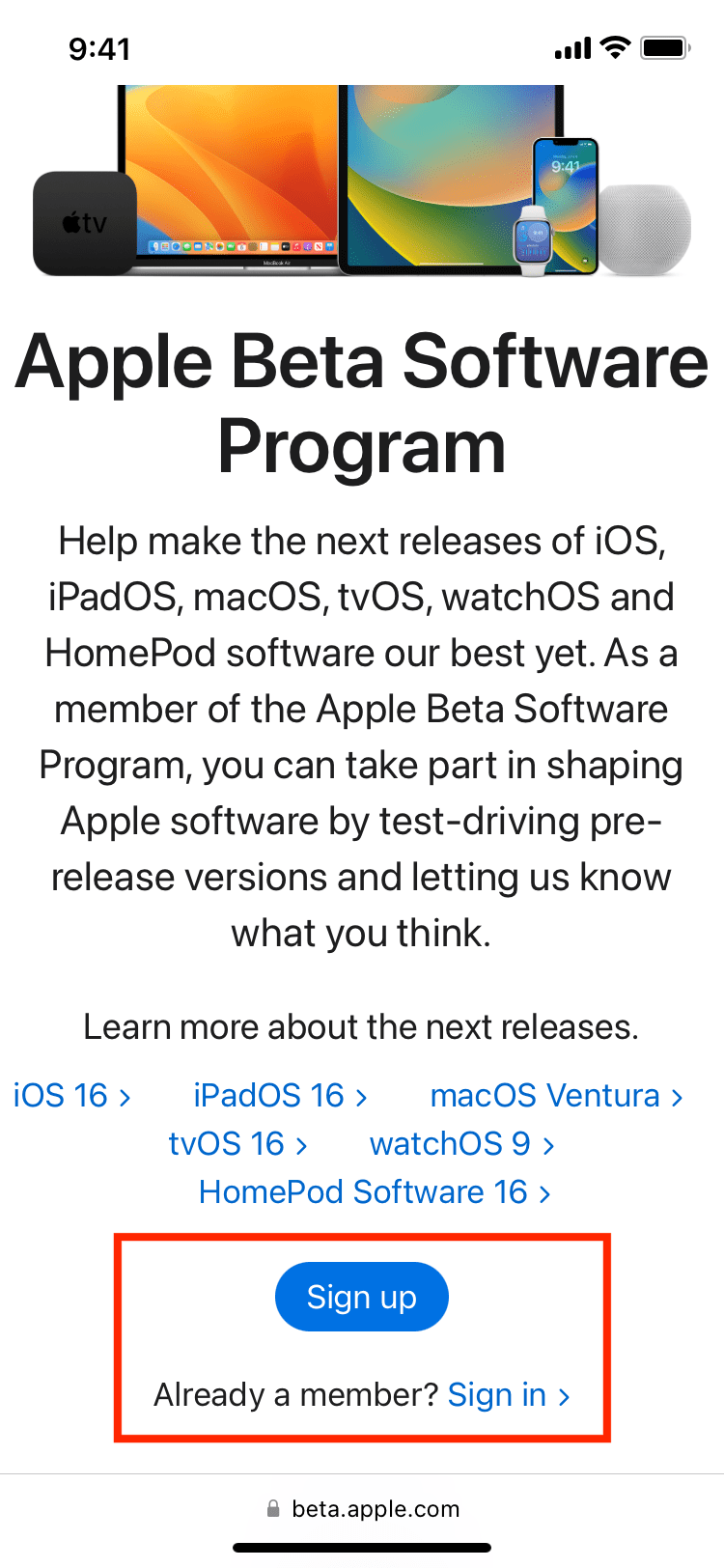
3) Toque em Aceitar na página do Contrato se você concordar com eles.
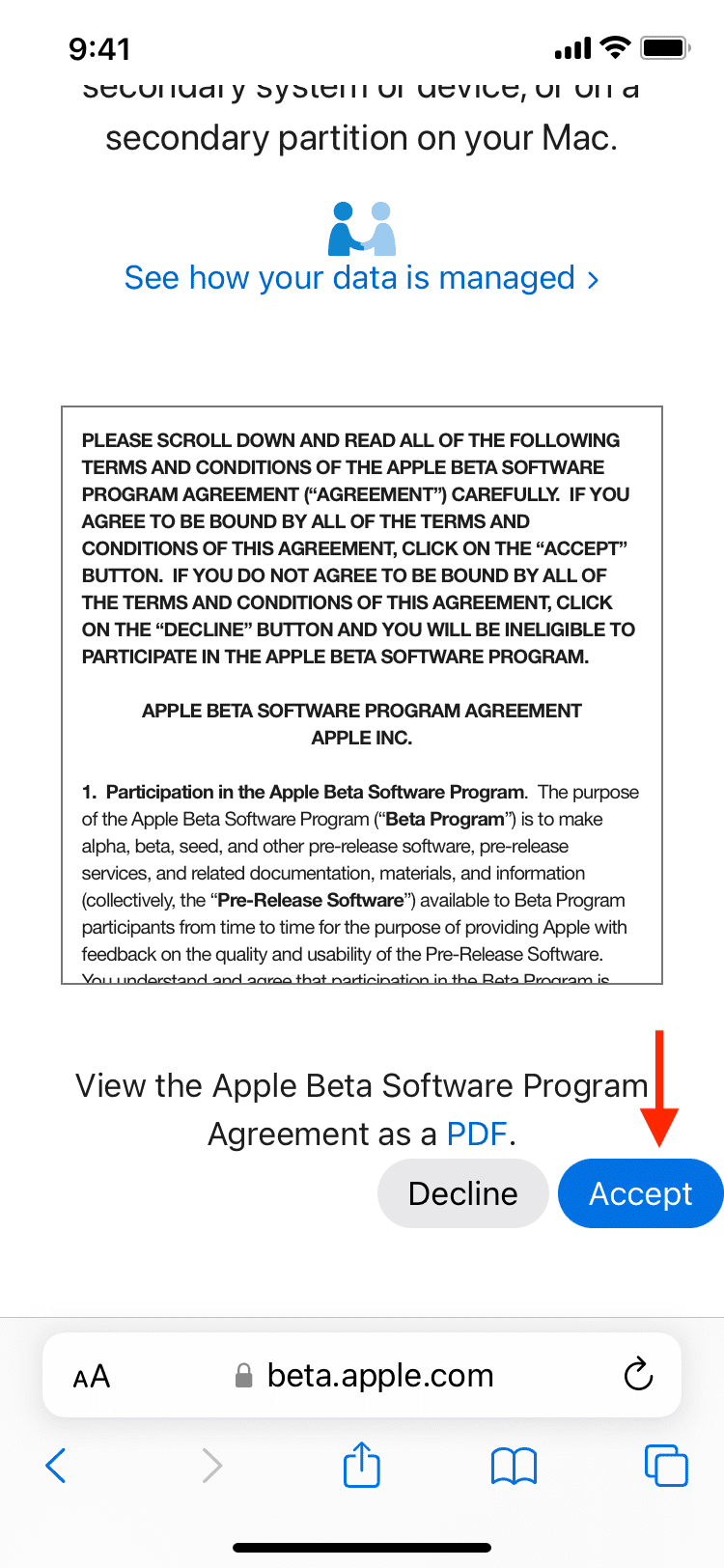
4) Na página Guide for Public Betas, certifique-se de que iOS está selecionado e role para baixo.
5) Na seção Primeiros passos, toque em inscrever seu dispositivo iOS.
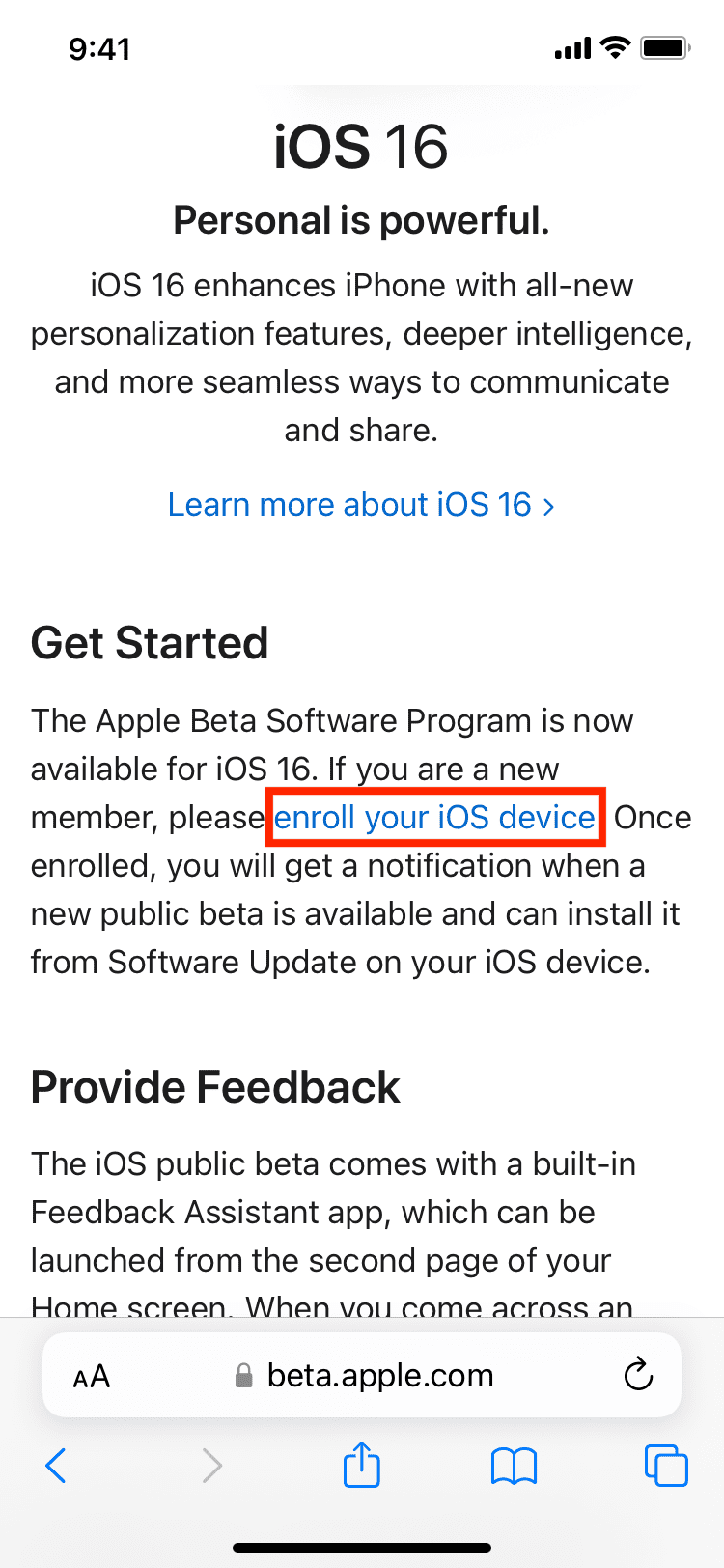
6) Role para baixo a página Inscrever seus dispositivos e, em Instalar perfil, toque em Baixar perfil le.
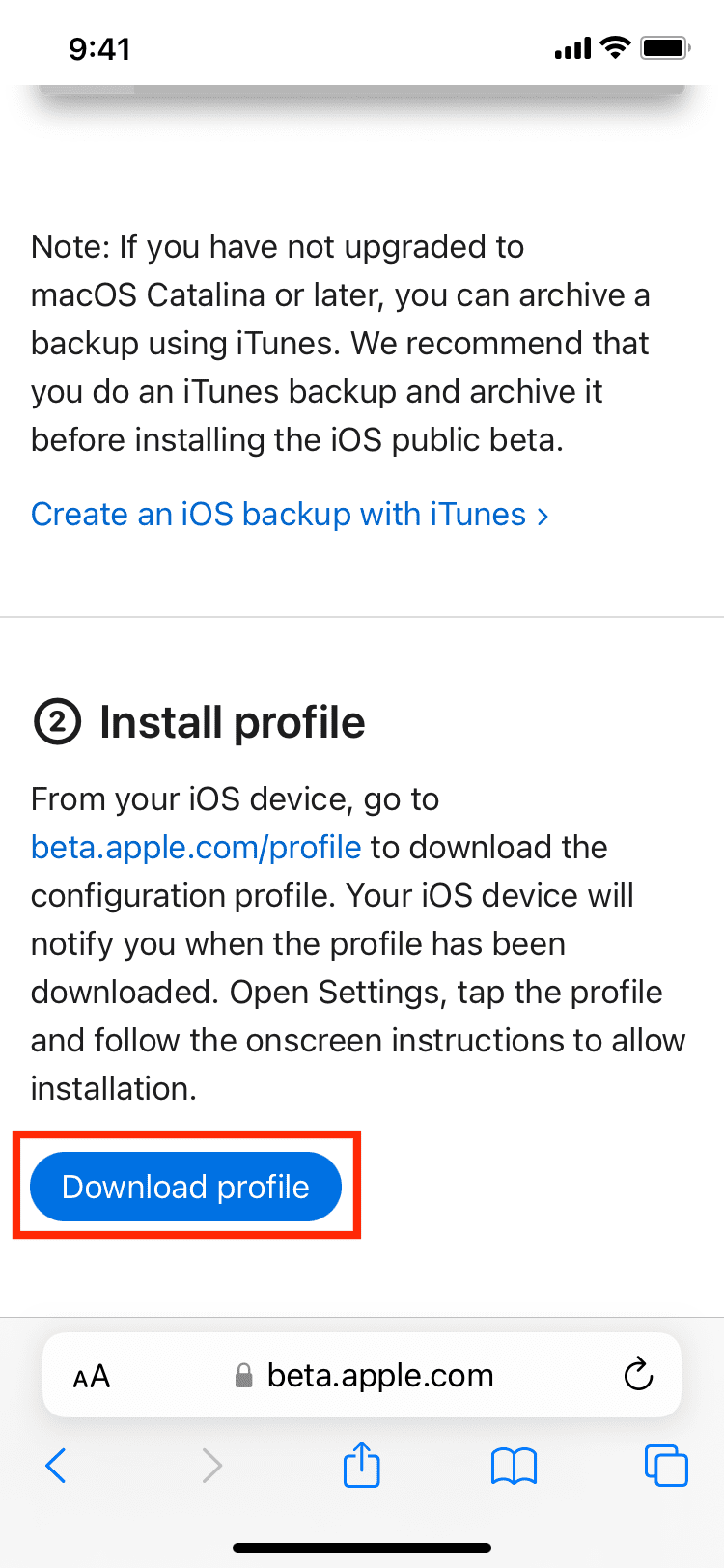
7) Toque em Permitir.
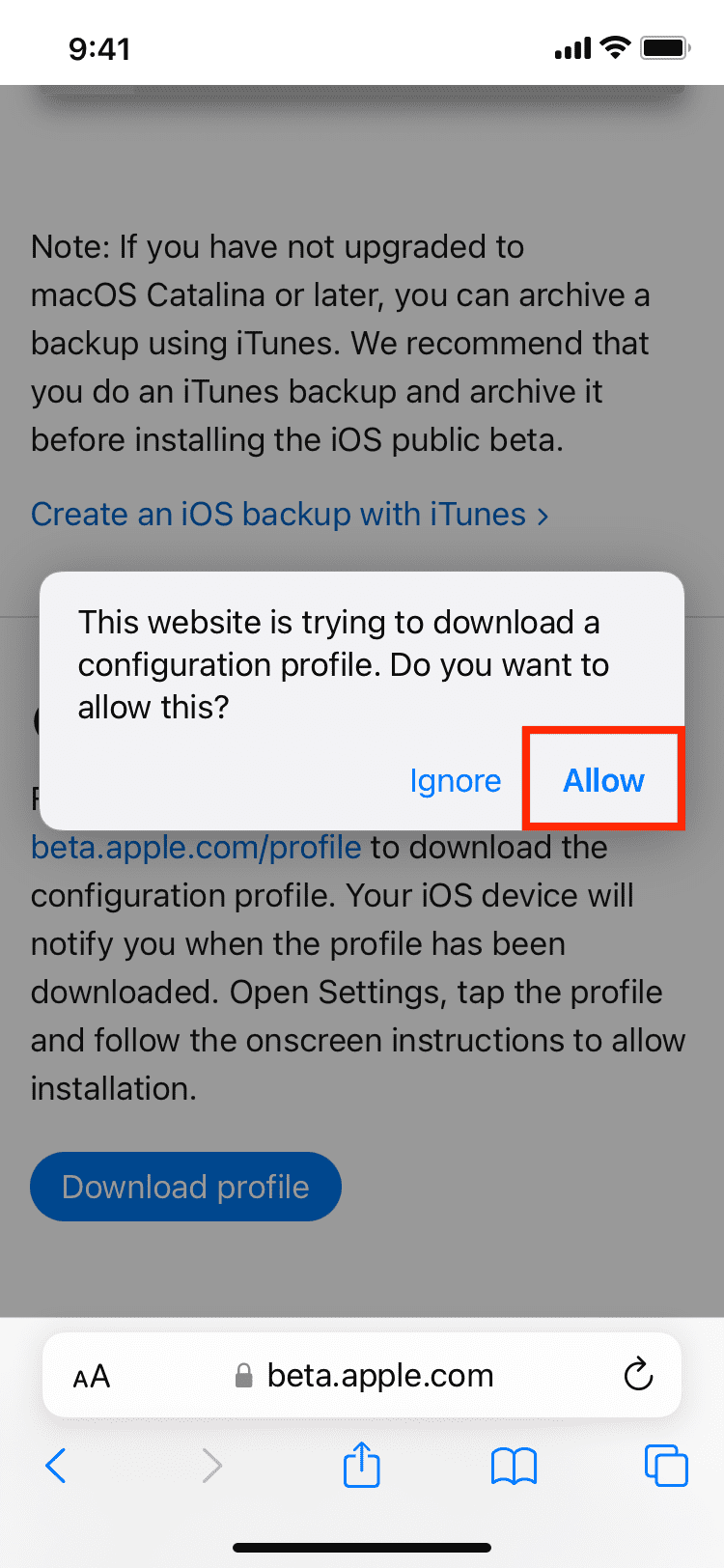
8) Toque em Fechar no alerta Perfil baixado.
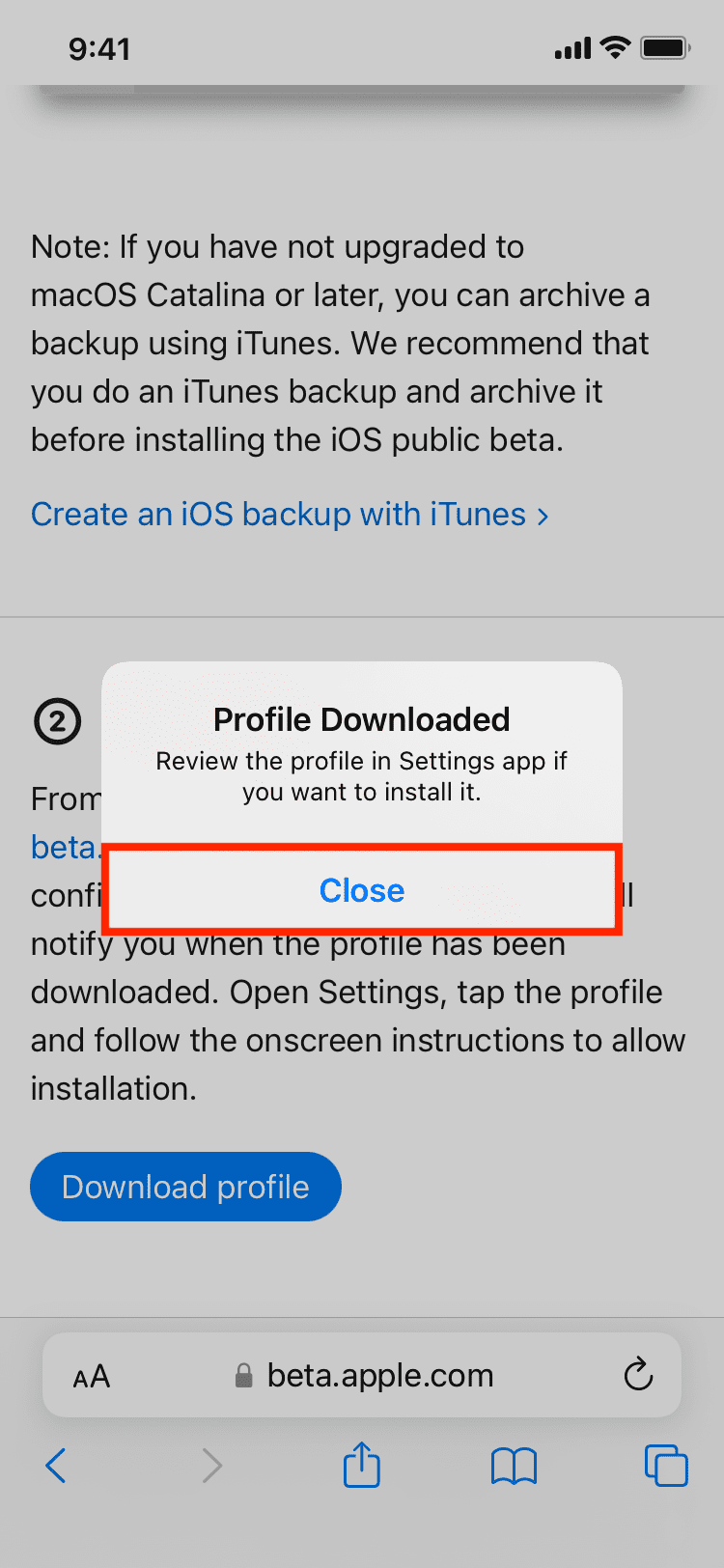
Instalar o perfil beta
9) Abra o aplicativo Configurações do iPhone e toque em Perfil baixado abaixo do seu cartão de visita.
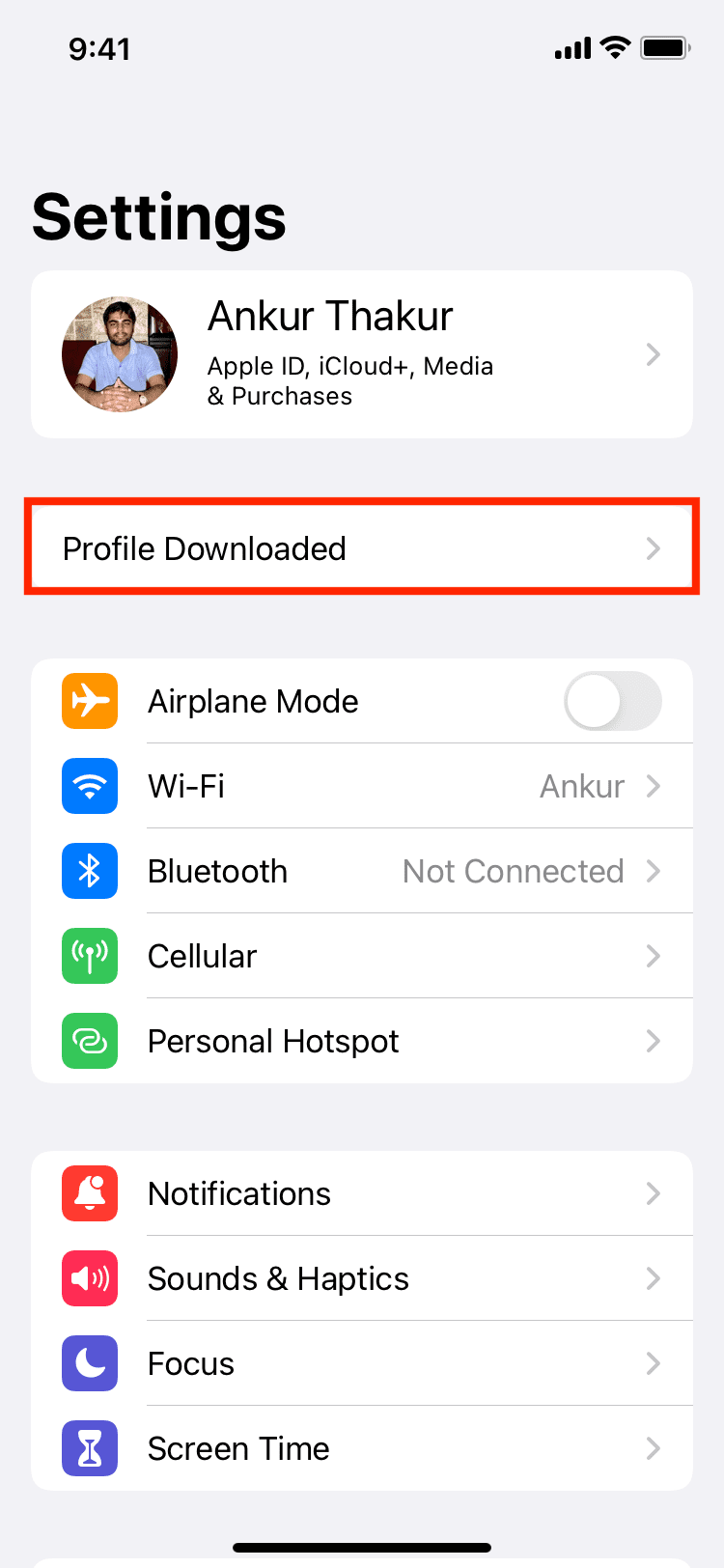
10) Toque em Instalar no canto superior direito. Em seguida, digite a senha do seu iPhone e toque em Concluído.
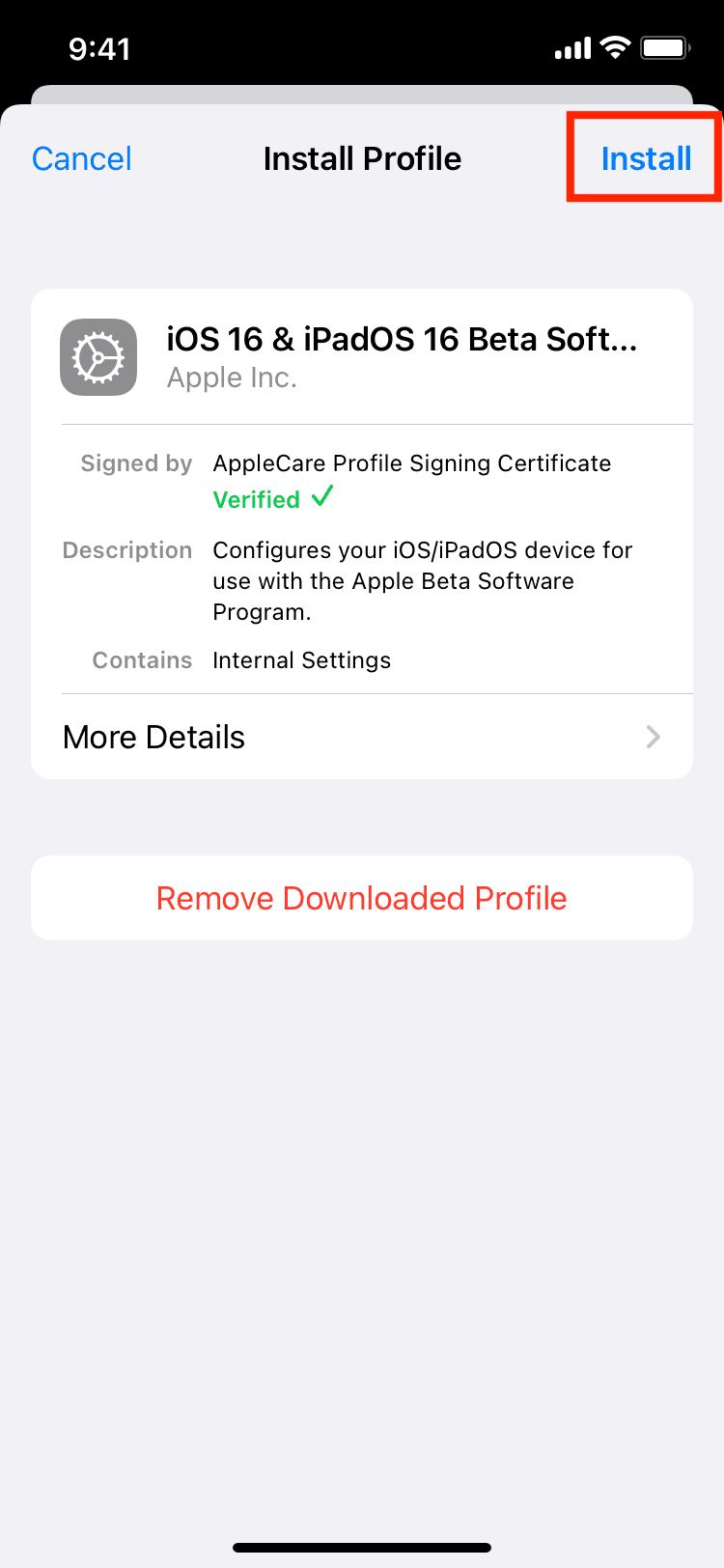
11) Toque em Instalar na tela de consentimento e confirme tocando em Instalar novamente.
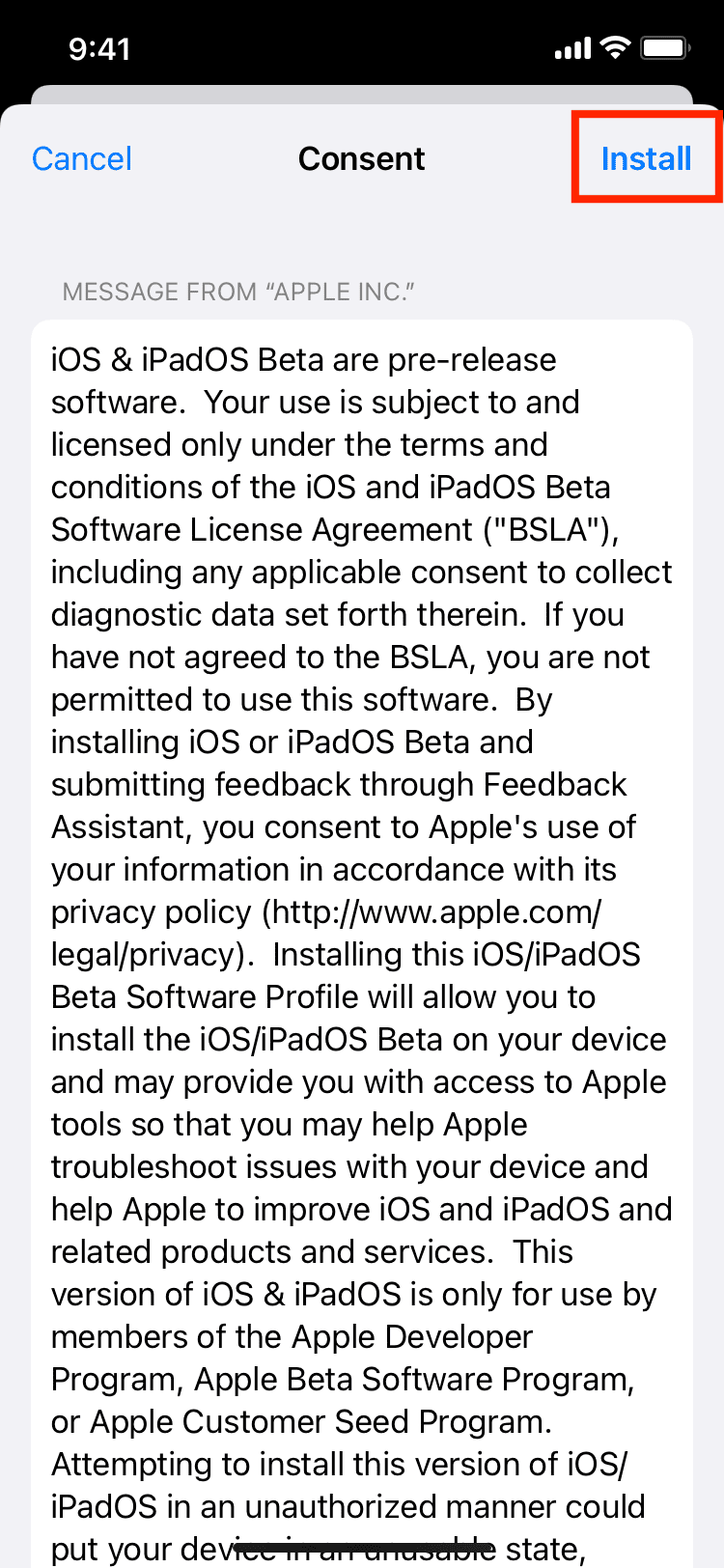
12) Toque em Reiniciar no alerta Reinicialização necessária para concluir esta etapa do processo.
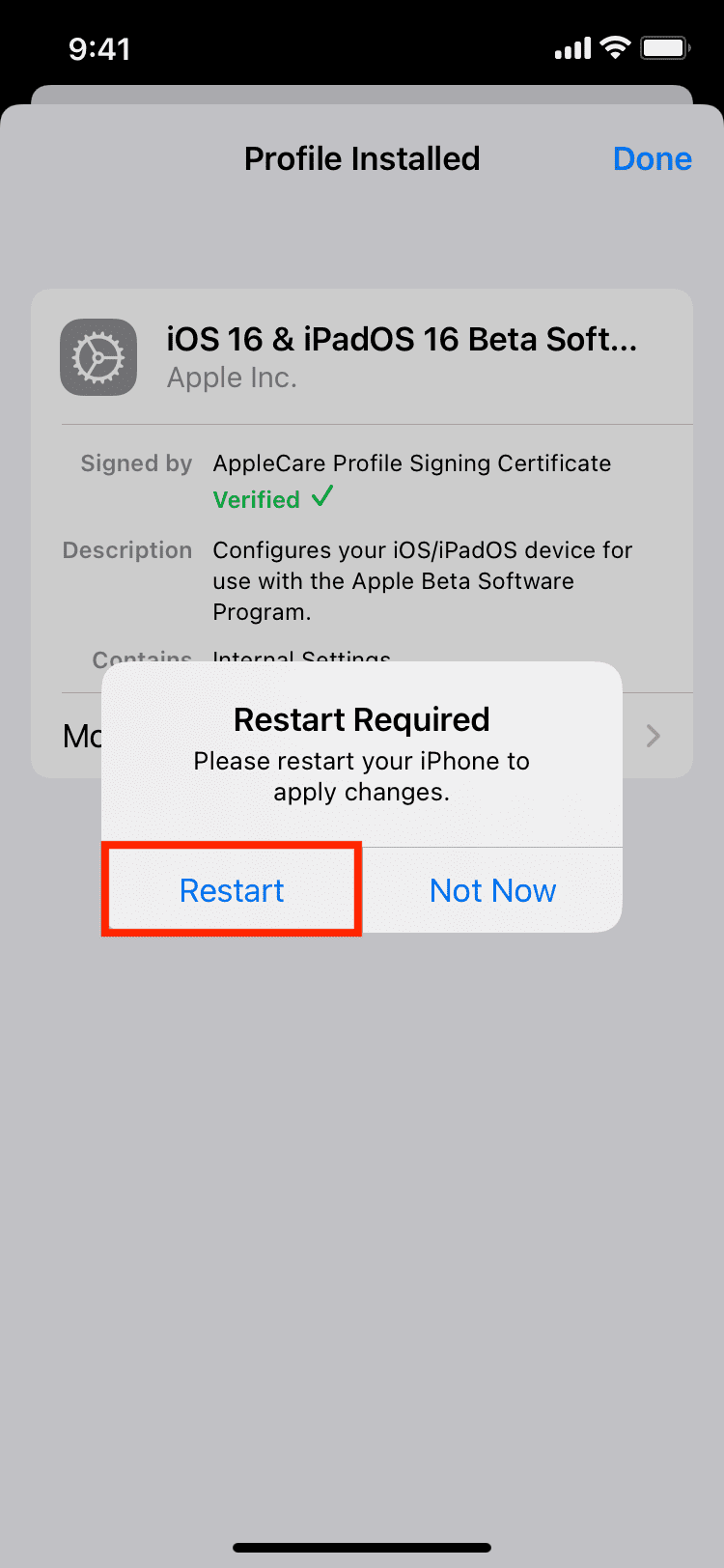
Faça o download do iOS 16
13) Depois que o iPhone reiniciar, abra o aplicativo Configurações e toque em Geral strong> > Atualização de software.

14) Seu iPhone levará alguns segundos para carregar o iOS 16 Tela Beta Pública. Toque em Baixar e instalar.
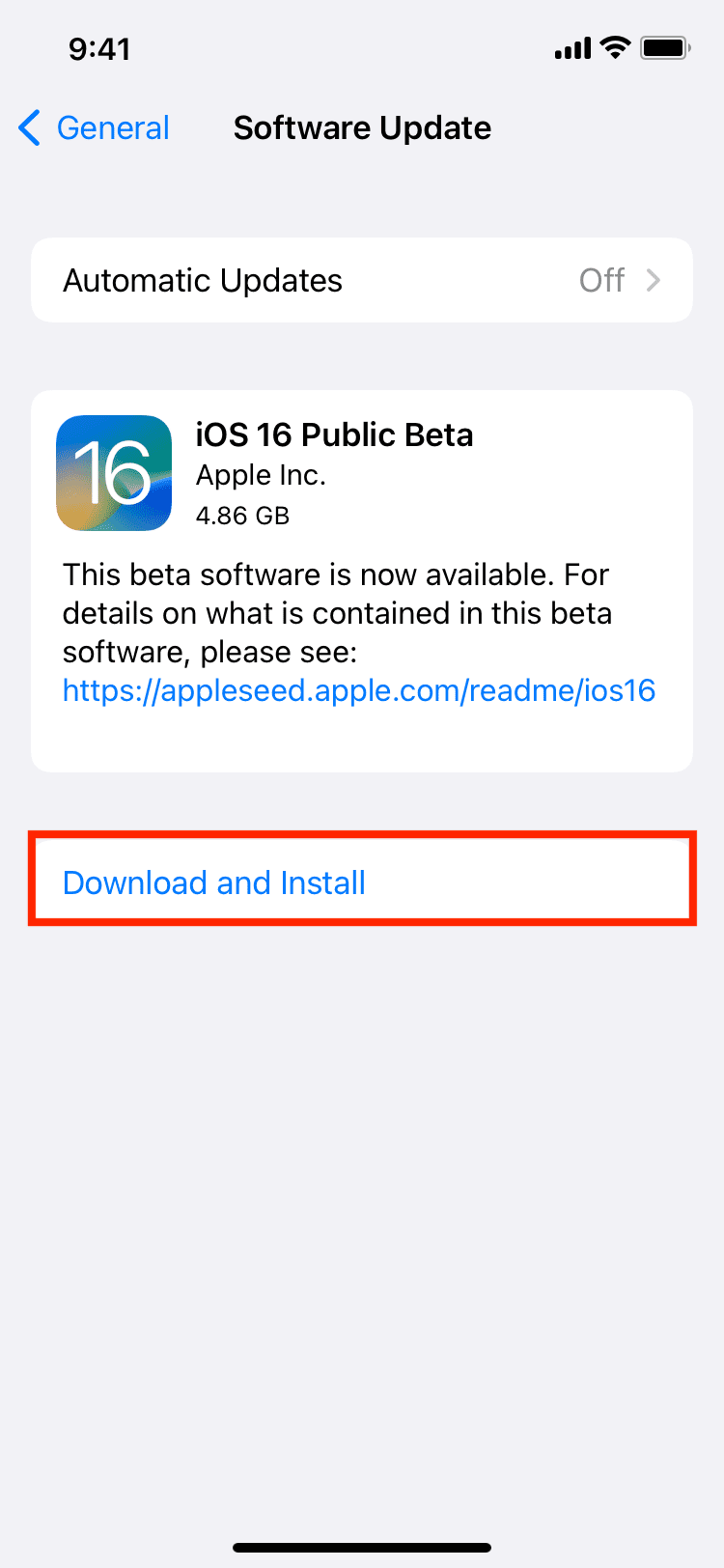
15) Digite a senha do seu iPhone e toque em Concluído.
Seu iPhone agora baixará o arquivo beta público do iOS 16, que tem cerca de 5 GB de tamanho. Você pode usar seu dispositivo normalmente enquanto isso acontece. Dependendo da velocidade da sua internet, pode demorar um pouco para obter o arquivo.
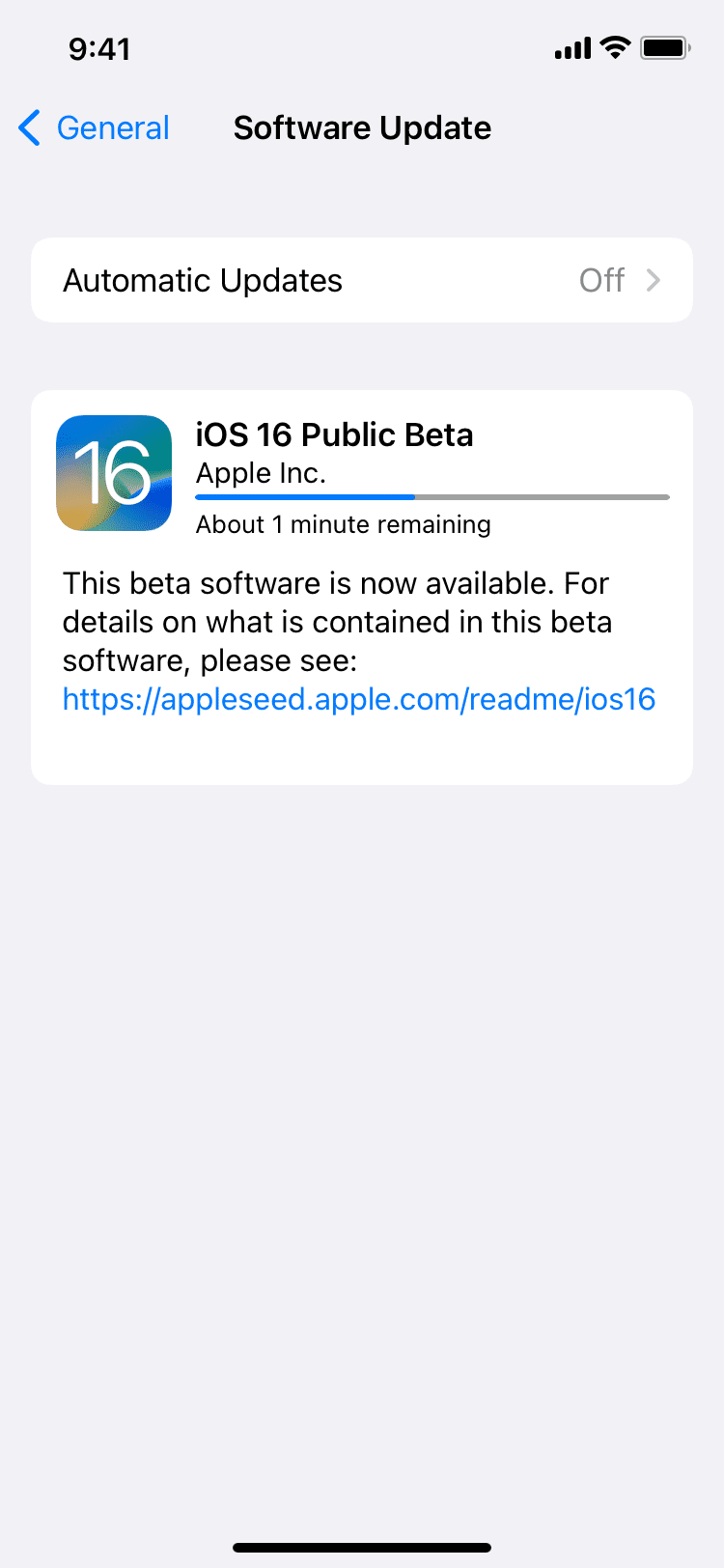
Instalar o iOS 16
16) Após o download do iOS 16 e o arquivo de atualização preparado, seu iPhone mostrará um alerta para instalá-lo. Caso isso não aconteça, toque em Instalar agora. Seu iPhone verificará a atualização e iniciará a instalação. Você não pode usar seu iPhone enquanto isso acontece.
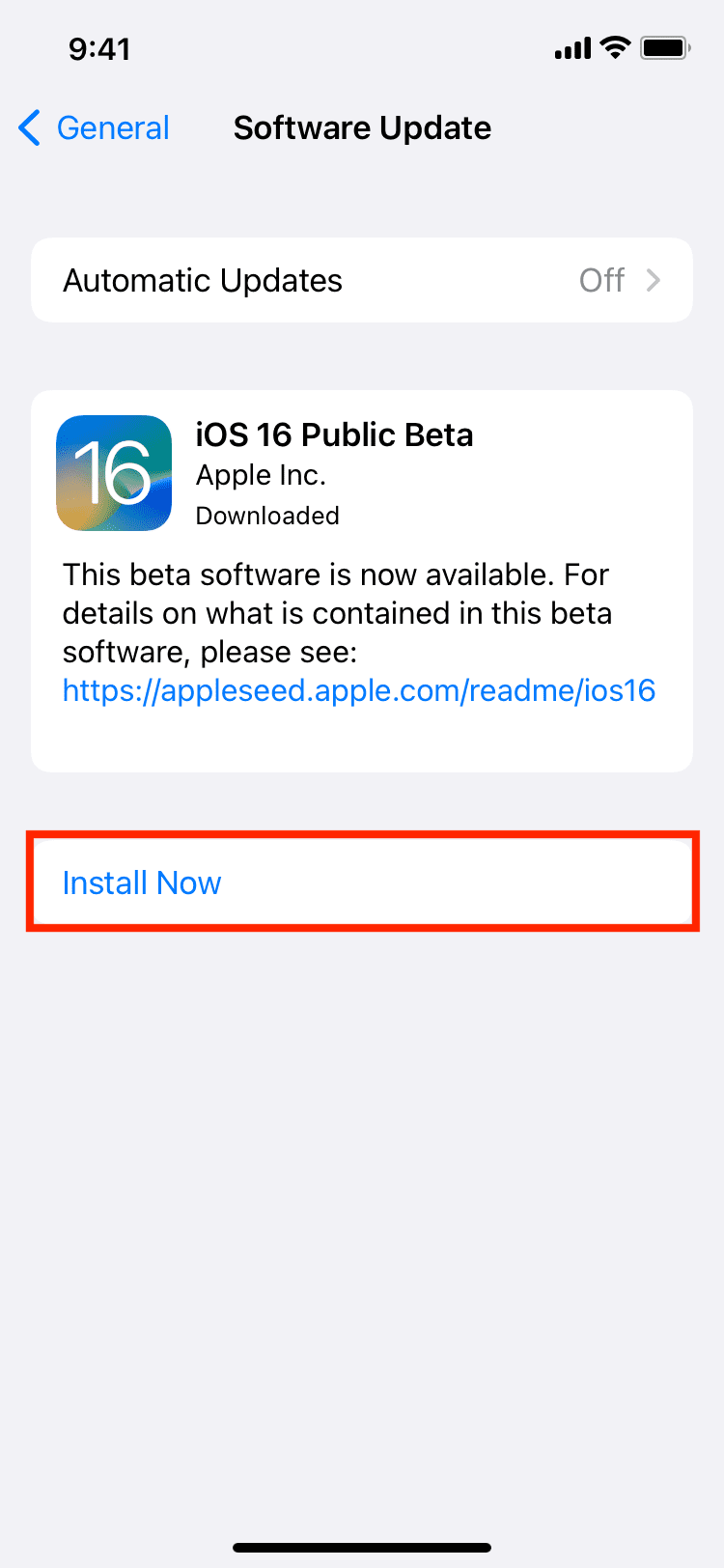
Se o seu iPhone não estiver carregado acima de 50% ou não tiver espaço livre suficiente, você será solicitado a corrigir isso antes que a atualização possa ser instalada.
Após a instalação do iOS 16
Depois que seu iPhone tiver instalado o iOS 16 com sucesso, ele será inicializado automaticamente. Conclua a configuração básica e deslize para cima para acessar a nova tela inicial do iOS 16.
Entre e comece a explorar. Não se esqueça de compartilhar seus prós e contras conosco nos comentários ou em nossos canais sociais.
Também abordamos o iOS 16 em detalhes em nosso canal oficial do YouTube. Aqui está nossa playlist do iOS 16. Leia-o para saber mais.